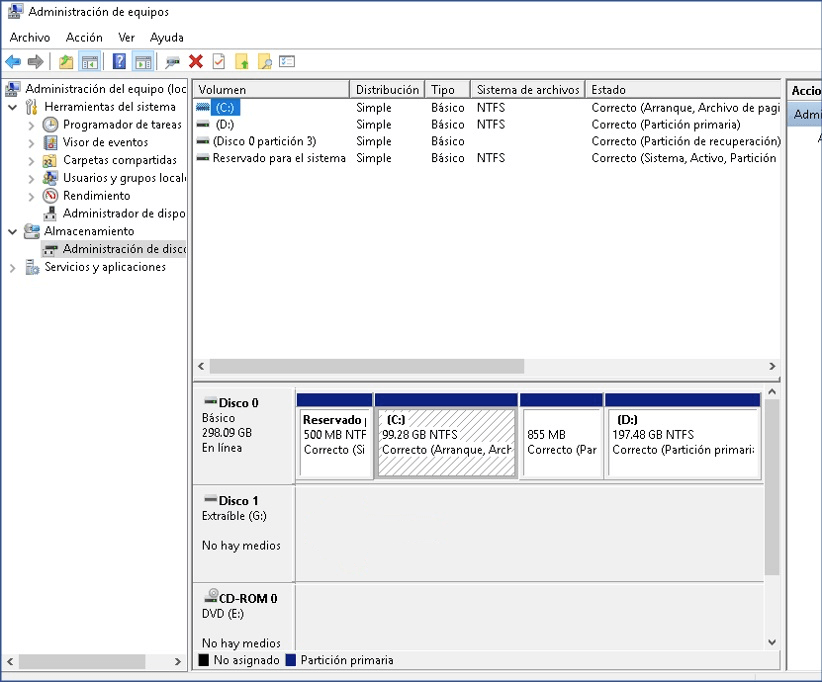¿Tus fotos favoritas han desaparecido de la memoria USB? Tranquilo, si te ha sucedido existen maneras de recuperarlas. No importa si es un virus, algún daño mecánico o las borraste por accidente.
Rrecuperar fotos borradas de USB no es algo complicado, por lo que hacerlo te tomará poco tiempo. Aquí, te explicamos paso a paso cómo lograrlo con 3 métodos efectivos, gratuitos, y sin emplear un software.
Descarga Segura
Descarga Segura
- ¿Es factible recuperar un archivo borrado de una memoria USB?
- Recuperar tus fotos eliminadas de una memoria USB gratis
- ¿Cómo recuperar fotos de una memoria USB usando Tenorshare 4DDiG?HOT
- Preguntas frecuentes sobre recuperar fotos
- Conclusión
¿Es factible recuperar fotos borradas de USB?
¿Cuántas veces se han borrado tus fotos favoritas de una USB? La verdad, es que muchos hemos experimentado esta desagradable situación. Existen diferentes causas por las que esto sucede, desde virus, mal uso del dispositivo, formateos o un simple error humano.
La buena noticia es que puedes recuperarlas, la razón es que estas no desaparecen realmente, sino que permanecen ocultas. Cuando esto pasa, los archivos siguen estando en la memoria de manera temporal.
Seguro habrás oído que esos datos pueden sobrescribirse, pero si actúas con rapidez no te sucederá. Por lo que tienes la oportunidad de aplicar medidas correctivas y recuperar fotos borradas de tu USB.
Recuperar tus fotos eliminadas de una memoria USB gratis
Cuando usas una memoria existen ciertas limitaciones al momento de recuperar fotos perdidas. Por ejemplo, no puedes acceder a tus archivos desde la papelera de reciclaje. Lo que reduce las opciones, pero existen otras maneras de conseguirlo.
Por lo tanto, es posible recuperar fotos borradas de una USB gratis y sin usar programas externos. Veamos tres métodos que son muy efectivos.
Método 1: Recuperar fotos borradas de USB gratis mediante cmd
Esta es una excelente opción, la idea es acudir al símbolo del sistema o cmd para escribir ciertos comandos. Solo necesitas seguir este paso a paso:
- Coloca tu memoria en la PC y verifica que la reconozca.
- Pulsa Windows y R a la vez, esto permite que se abra la ventana de ejecutar. Ahora, coloca cmd y pulsa Enter, con lo cual ingresarás a la ventana símbolo del sistema.
- Escribe el comando chkdsk H: /f, debes reemplazar la letra H por la asignada a la unidad, luego pulsa Enter.
- Presiona la tecla Y, pulsa Enter nuevamente.
- Ahora coloca la letra asignada a la unidad, pulsa Enter.
- Escribe el comando D:\>attrib –h –r –s /s /d *.*, recuerda reemplazar la letra D por la asignada a la unidad, y pulsa enter.
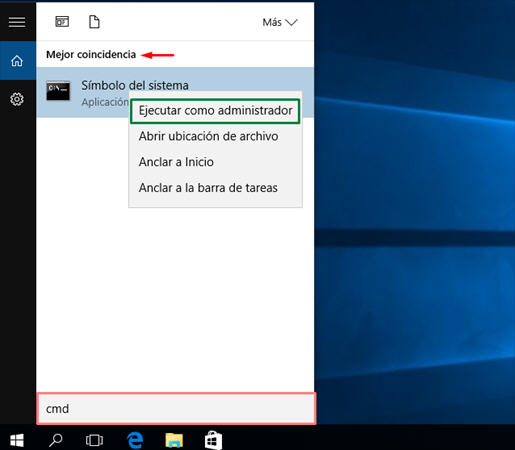
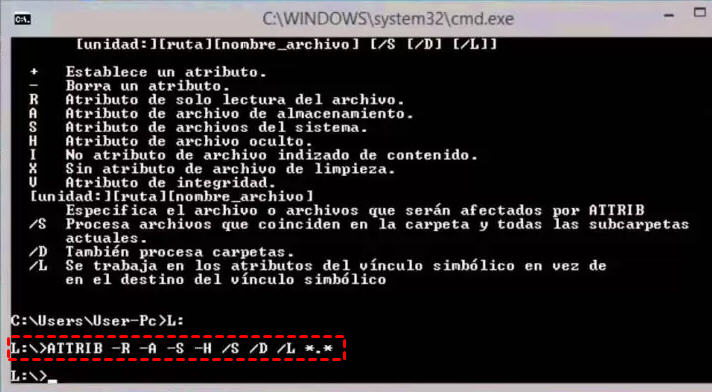
En este instante, solo debes esperar unos minutos para que termine el proceso. Cuando haya finalizado tendrás en la memoria una carpeta que contiene los archivos perdidos. Como verás, con este procedimiento puedes recuperar fotos de tu usb gratis.
Método 2: Recuperar fotos borradas de USB gratis por medio de versión anterior
Si el método de símbolo del sistema no te ha funcionado, entonces prueba usando una versión anterior o copia. Es tan sencillo que solo consta de tres pasos, estos son:
- Conecta la memoria USB en tu PC.
- Busca el icono de la memoria en mi PC y haz clic derecho, selecciona “propiedades”.
- Busca la opción de versiones anteriores, elige alguna disponible y escoge “restaurar”.
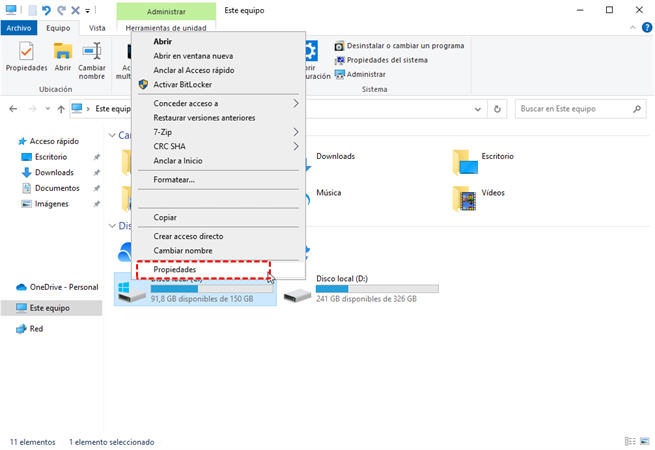
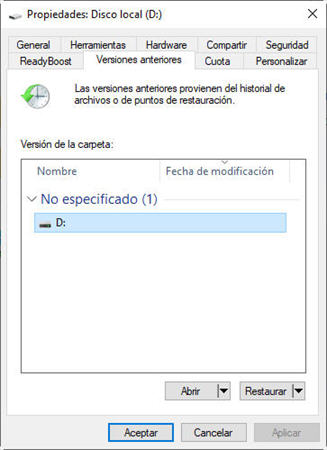
Una vez hecho esto, obtendrás una versión en la cual las fotos no se encontraban eliminadas. Podría compararse con una máquina del tiempo a través de la cual accedes a esos importantes archivos.
Método 3: Recuperar fotos borradas de USB gratis con la copia de seguridad de Windows
Si has realizado una copia de seguridad en Windows es posible recuperar tus datos usando ese método. Por eso, es importante que tengas tu información respaldada con un servicio de almacenamiento. Existen muchas opciones como Microsoft Google Drive y One Drive.
- Ve al panel de control y luego a “sistema y seguridad”, ahora elige la función de copia de seguridad y restauración.
- Haz clic en “restaurar mis archivos”.
- Elige la opción de buscar carpetas y allí podrás escoger la copia de seguridad disponible.
- En este momento, solo debes escoger una ubicación para guardar tu copia de seguridad. Puedes seleccionar la que tenía originalmente o una nueva. También, cuentas con la opción de guardar los archivos de acuerdo a las siguientes modalidades:
- Copiar y reemplazar.
- No copiar.
- Copiar y conservar ambos archivos.
- Una vez realizada esta acción, solo necesitas esperar que se complete todo el proceso. Si has tenido éxito la información aparecerá en la PC en la ubicación seleccionada. Ahora ya sabes cómo recuperar fotos borradas de memoria USB gratis.
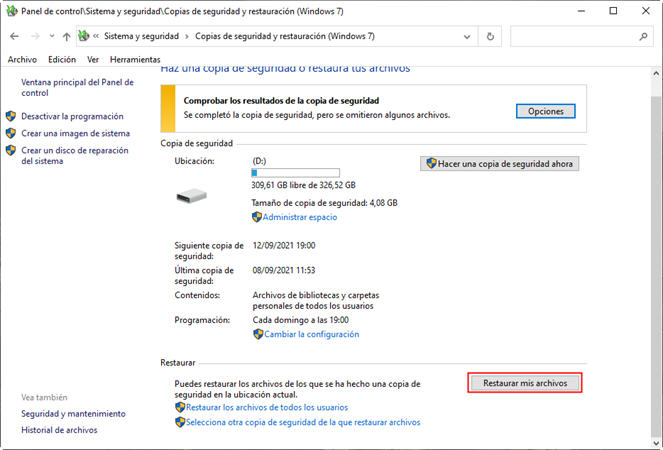
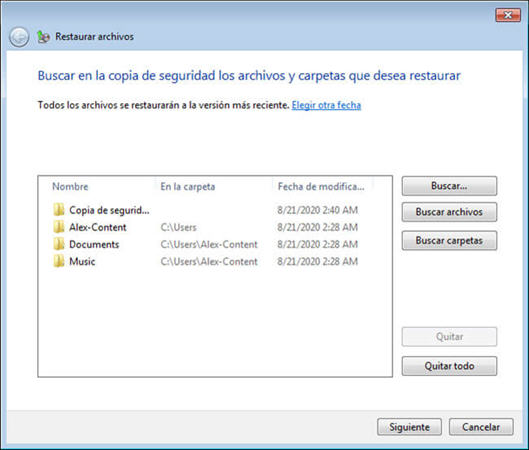
Esto es muy útil cuando se presentan problemas con la información. Por eso, previene cualquier eventualidad asegurándote de tener una copia actualizada.
Es probable que si la situación ha derivado de un error grave no consigas recuperar tus fotos. Pero, tranquilo, tienes otra alterativa que es muy eficaz cuando todos los métodos fallan.
¿Cómo recuperar fotos de una memoria USB usando Tenorshare 4DDiG?
Para recuperar tus fotos perdidas de una memoria USB nada es tan práctico como un programa especializado. Existen muchos disponibles en el mercado, pero uno de los más efectivos es Tenorshare 4DDiG. Todo gracias a su rapidez, seguridad y versatilidad.
Ventajas de usar Tenorshare 4DDiG
Muchas son las ventajas que puedes disfrutar cuando usas este potente software, veamos algunas de ellas:
- Es funcional en Windows y en diferentes versiones como XP, Vista, 7, 8, 10 y 11. Así mismo, puedes usarlo en equipos Mac.
- Posee un algoritmo muy avanzado que te permite recuperar archivos sin importar la causa que haya generado el problema. Desde ataques de virus, formateos, daño en la unidad, eliminaciones accidentales, entre otras razones. Y posee una función gratuita para escanear tu memoria USB
- Tiene una interfaz muy intuitiva, por lo que es a prueba de novatos.
- Cuentas con la función de vista previa para seleccionar todos los archivos que te interesan. Así mismo, podrás pausar el escaneo y retomarlo cuando lo desees.
- El programa ofrece una recuperación de fotos o imágenes almacenadas en memorias USB. Empléalo en PNG, JPG/JPEG, PSD, TIFF/TIF, BMP, GIF. También, es útil en otros dispositivos de memoria externa y en más de 1000 formatos diferentes.
- El software ofrece una garantiza con devolución hasta por 30 días.
- Con solo tres sencillos pasos puedes obtener esas fotos que son tan importantes para ti. Lo mejor, es que las guardarás en la ubicación que desees.
Descarga Segura
Descarga Segura
¿Cómo usar Tenorshare 4DDiG?
Descarga el programa, procede a instalarlo e inicialó para acceder a su panel de trabajo. Conecta la unidad y verifica que la PC la reconozca. Luego de esto, recuperar tus fotos borradas es tan sencillo como seguir estas instrucciones:
- Seleccionar la unidad para escanear
- Escanear en busca de las fotos borradas
- Guardar tus fotos en una nueva ubicación
Una vez dentro de la interfaz selecciona la unidad USB que haya generado el problema. Pulsa el botón de Escanear para que comience el proceso.

El programa realizará el escaneo de tu unidad USB, los archivos recuperados aparecerán en la ventana derecha. El software te permite visualizar los archivos con datos como nombre, tipos y ruta.
Puedes seleccionar en este momento solo los archivos y categorías que te interesan. Así, el proceso se acorta y no pierdes tiempo con información poco importante. Del lado izquierdo te ofrece también una vista de árbol.
En este momento, teniendo claro los archivos que deseas restaurar, presiona el botón de recuperar.

Escoge la ubicación donde deseas que se almacenen los archivos. Es importante que selecciones una diferente de aquella donde ocurrió el problema. Una vez que haces clic en el botón “recuperar” se abre una ventana emergente, en ella indicarás la nueva ubicación. Luego da clic en la opción “guardar” y tus fotos se almacenarán en el destino elegido.
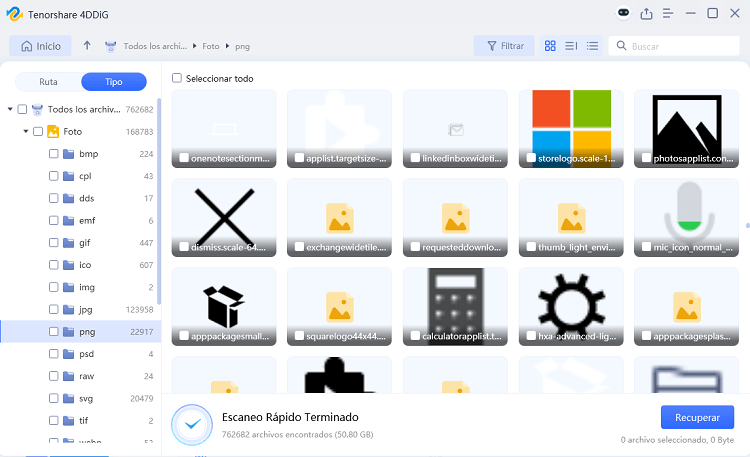
Como verás, el proceso es muy sencillo, no necesitas un técnico o experto para recuperar esas fotos tan preciadas. Tampoco, te arriesgas a dañar la memoria USB porque es un software seguro que protege la integridad de tu dispositivo. Incluso, con este programa puedes saltarte cualquier otro procedimiento, y así ir directo a lo que te interesa.
Preguntas frecuentes sobre recuperar fotos
P1: Cómo recuperar fotos borradas en Android
Los dispositivos Android tienen un sistema de almacenamiento en Google. Con este, se crean copias de seguridad de toda la información, incluyendo fotografías. Las mismas, se encontrarán disponibles en la app de fotos por un período de 2 meses. Incluso, tendrás 1 mes si no tienes una copia de seguridad y posees Android 11 o una versión posterior.
Busca la app Google fotos en tu celular o Tablet, pulsa el elemento biblioteca y luego ve a la papelera. Pulsa la foto que quieres recuperar y haz clic en “restaurar”.
Algunas de las ubicaciones en las cuales puedes encontrar tus fotos son:
- La Galería de fotos o los álbumes.
- La Biblioteca de Google fotos.
P2: Cómo recuperar fotos borradas en iPhone
Para restaurar tus fotos solo necesitas ir a la página iCloud.com. Una vez allí, selecciona la opción “fotos” y después “eliminados recientemente”. Ahora, solo necesitas escoger las fotos que quieres recuperar y pulsa en “restaurar”. Pero, requieres sincronizar la galería de tu celular con iCloud para poder hacerlo.
P3: Cómo recuperar fotos borradas de PC
Existen muchos métodos, desde ir a la papelera de reciclaje, con copias de seguridad o usando versiones anteriores. Igualmente, puedes emplear comandos a través del símbolo del sistema en Windows cmd.
Por lo cual, cuentas con diferentes opciones cuando sucede este problema. Si todo falla, siempre puedes usar un software de recuperación como Tenorshare 4DDiG. El mismo, es muy rápido, efectivo y fácil de usar.
Conclusión
Las fotos capturan momentos inolvidables, por eso es crucial saber recuperar fotos borradas de USB ante cualquier percance. Ya sea con métodos manuales o herramientas especializadas como Tenorshare 4DDiG, una potente solución que garantiza recuperar fotos borradas de USB de forma segura y eficaz, protegiendo así tu memoria digital más valiosa.